إشارات المخ الكهربائية تلعب الشطرنج وتساعد المشلولين
إشارات المخ الكهربائية تلعب الشطرنج وتساعد المشلولين
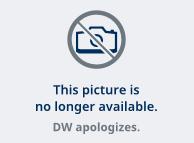 كل فكرة من أفكارنا تكون مقترنة بإشارات كهربائية في أدمغتنا. ومن خلال هذا المبدأ يتم اقتباس هذه الإشارات من أدمغة الناس واستخدامها في معرفة أفكارهم. .وهو مبدأ لن يستفيد منه لاعبو الشطرنج فقط بل أيضا المصابون بالشلل.
كل فكرة من أفكارنا تكون مقترنة بإشارات كهربائية في أدمغتنا. ومن خلال هذا المبدأ يتم اقتباس هذه الإشارات من أدمغة الناس واستخدامها في معرفة أفكارهم. .وهو مبدأ لن يستفيد منه لاعبو الشطرنج فقط بل أيضا المصابون بالشلل.
قد يكون الشاب الألماني تورستن ديكهاوس من أوائل الأشخاص في العالم الذين تمتعوا بلعب الشطرنج مع الكمبيوتر من خلال التفكير بالعقل وعبر الإشارات الكهربائية للدماغ فقط دون القيام بتحريك أي عضو من أعضاء جسمه. ويجلس الشاب البالغ الثلاثيني بلا حراك مكتفياً بالنظر إلى شاشة الكمبيوتر على كرسي كبير. وعلى الكرسي مَسْندان للذراعين ومُتــَّكأ للقدمين يوفر الراحة لجسد الجالس عليه، كي يتمكن من التركيز من خلال عقله على اللعب دون الالتهاء بجسده، وهي تقنية يطورها باحثو جامعة برلين التقنية بألمانيا.
إشارات المخ الكهربائية ضعيفة جدا

إشارة الدماغ الكهربائية مستخدمة في التشخيص الطبي في المستشفيات والعيادات الطبية
وليتمكن الشاب من فعل ذلك لم يكن عليه إلا وضع قبعة على رأسه تتصل به عبر مقابـِس معدنية وأسلاك كهربائية تقيس وتستخلص إشارات دماغه بشكل مشابه لما يسمى في المجال الطبي بالتخطيط الدماغي لموجات المخ الكهربائية. وهي عبارة عن نسيج قماشي أبيض مخروم بعدد كبير من الثقوب الصغيرة توضع فيها المقابس الكهربائية. ويقوم المشرف على التجربة الباحث ميشائيل تانغارمان بتشحيم المقابس المعدنية الأربعة عشر باستخدام هلام يساعد على التوصيل الكهربائي بينها وبين الرأس، لضمان قيامها بالدور المطلوب في قياس النشاط الكهربائي لموجات المخ الكهربائية. وتنتقل الإشارات الكهربائية من الدماغ إلى الكمبيوتر، حيث يقوم برنامج حاسوبيّ بفك ترميزها والتعرف على الأوامر والإيعازات التي يقصدها صاحبها منها.
والجدير بالذكر أن إشارات الدماغ الكهربائية ضعيفة جدا وتحتاج إلى إلكترونيات معقدة من أجل تكبيرها وفصلها عن الإشارات الكهربائية الضجيجية الموجودة في الغرفة والقادمة من التجهيزات الكهربائية المحيطة كالحاسب والثلاجة وأسلاك التغذية الكهربائية. وبعد الحصول على إشارة المخ الصافية يتم تلقيمها عبر الأسلاك إلى الحاسب.
وقبل بدأ لعبة الشطرنج يجرب الباحث ميشائيل تانغارمان الكمبيوتر ووصلاته مع رأس الشاب لمدة نصف ساعة. ويرى مدى قابلية الحاسب لتلقي الإشارات الكهربائية من دماغ تورستن ديكهاوس، الذي مارس لعبة الشطرنج كثيرا في السابق. وتنتهي هذه المرحلة التعليمية بتعرُّف الحاسب على 83 في المئة من أوامر الشطرنج التي قام بتحديدها لاعب الشطرنج تورستن من خلال التركيز والتفكير فقط، والذي يقول:”ما زلتُ أشعر بتمكني من لعب الشطرنج، تماماً كما كنت في الماضي”. ويسأله الباحث عن مدى تجاوب الحاسب معه فيَرُد بأن الحاسب يتحسس كثيراً للأوامر التي طرحها عليه. ويشعر الباحث بالارتياح.
“الملك مات” بعد 22 حركة
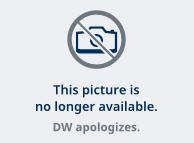 ويتأكد الباحث من جديد من ثبات القوابس الكهربائية على رأس تورستن ويبدأ بتشغيل اللعبة بينه وبين الكمبيوتر. ويظهر على شاشة الكمبيوتر شكل طاولة الشطرنج وعليها فريقا اللعب: بما فيها من رموز للملِكـَيْن والوزيرَيْن وللضباط والعساكر والخيول وغيرها من رموز الشطرنج. ويبدأ تورستن باللعب من خلال عقله فقط دون أية حركة.
ويتأكد الباحث من جديد من ثبات القوابس الكهربائية على رأس تورستن ويبدأ بتشغيل اللعبة بينه وبين الكمبيوتر. ويظهر على شاشة الكمبيوتر شكل طاولة الشطرنج وعليها فريقا اللعب: بما فيها من رموز للملِكـَيْن والوزيرَيْن وللضباط والعساكر والخيول وغيرها من رموز الشطرنج. ويبدأ تورستن باللعب من خلال عقله فقط دون أية حركة.
ويرُد عليه الكمبيوتر والذي يحتاج إلى تنفيذ خطوتين اثنتين للقيام بذلك: اختيار الرمز المطلوب ومن ثم تحريكه إلى المكان المناسب إلكترونيا على الشاشة. وتتزايد حدة اللعب بين تورستن والكمبيوتر ويحاصر تورسن “ملك الخصم” في الزاوية. وبعد اثنتين وعشرين حركة من حركات الشطرنج على الشاشة يهزم تورستن الكمبيوتر في لعبة الشطرنج بقوة أفكاره فقط .
أمل للمصابين بالشلل
وفي المستقبل قد تساعد هذه التقنية، التي تبدو للوهلة الأولى وكأنها وسيلة للترفيه والتسلية، الناس المصابين بالشلل الذين يعانون من عدم قدرة أعصابهم الحركية وعضلاتهم على أداء عملها في تحريك أعضاء الجسم. وقد يتمكنون من خلالها بالتحكم بالكمبيوتر وإدارة أمورهم المنزلية عقليا دون الحاجة إلى الحركة. ويقول الباحث ميشائيل تانغارمان إن الطلب على مثل هذه التطبيقات في تزايد مستمر، ويضيف: “وحين يتحقق ذلك في المستقبل سيتمكن الأشخاص المصابين بالشلل من إظهار مقدراتهم العقلية الخارقة وسيُدهشون الناس من حولهم بها”.
لكن التطبيق لم يدخل بعد إلى المجال التجاري، ولا يزال في طور التطوير. فالكمبيوتر يفسر حالياً بعض حركات الشطرنج بشكل خاطئ، وقد يشعر المرء بالغضب إذا لم يقم الكمبيوتر بما يريده تماما. لكن الباحث مارتين تانغارمان من جامعة برلين يقول:”إننا، معشر البشر، نشعر بنشوة كبيرة حين نهزم الكمبيوتر في لعبة الشطرنج من خلال قوة أفكارنا لا غير”.
المصدر: http://www.dw-world.de/dw/article/9799/0,,15147078,00.html
موضوع ذو صلة كيف تعمل تقنية اتصال دماغ الإنسان بالكمبيوتر
http://www.hazemsakeek.com/magazine/index.php?option=com_content&view=article&id=525:——&catid=19&Itemid=169






